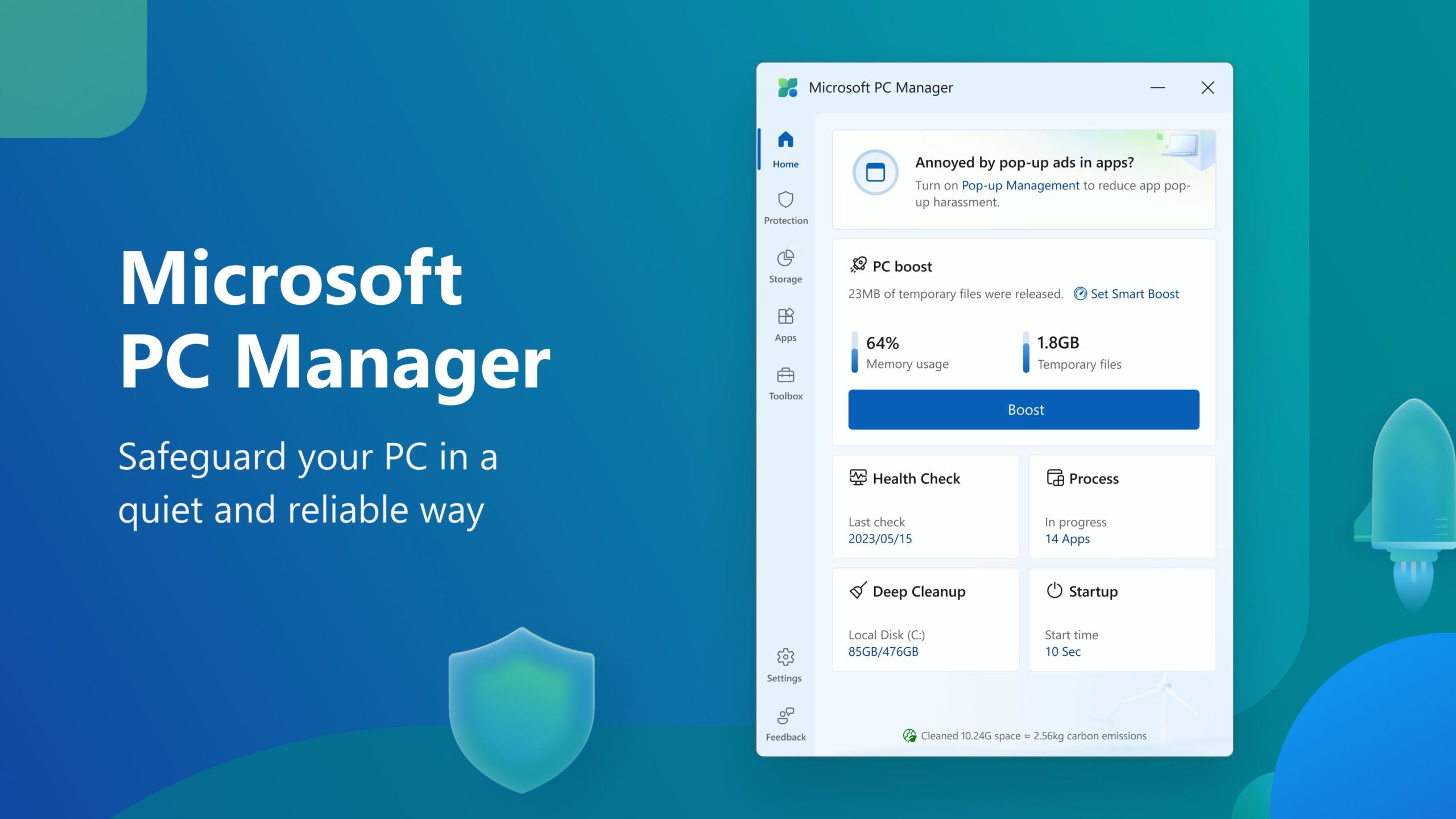Базові варіанти ноутбуків постачаються з непрактично невеликим обсягом SSD. Наприклад, Apple Macbook Pro за $2499 пропонує лише 512 ГБ. MacBook Air за $999 надає удвічі менше – 256 ГБ. Накопичувачів такого обсягу сьогодні недостатньо – операційна система, її апдейти, додатки та робочі файли швидко «з’їдають» вільне місце на диску. Якщо немає можливості замінити диск на диск більшої ємності, наприклад, це може бути дорого або ноутбук не надає такої можливості, як от Apple Macbook. Microsoft Surface Laptop 1 покоління, Samsung Galaxy Book S, Dell XPS 13 2-in-1 (7390), варто зайнятися видаленням непотрібних даних. Досить часто місце на диску зайняте дублікатами файлів.
Пошук і видалення дублікатів файлів на вашому ПК з Windows може бути виснажливим. На щастя, Microsoft PC Manager пропонує просте рішення.
PC Manager – найкращий варіант з кількох причин. По-перше, він повністю безкоштовний і розроблений самою Microsoft. По-друге, він пропонує декілька інших корисних інструментів для підтримки працездатності вашого ПК і підвищення продуктивності.
Спочатку необхідно завантажити програму PC Manager з магазину Microsoft Store (https://apps.microsoft.com/detail/9pm860492szd?hl=ru-RU). Після установки виконайте наступні дії, щоб знайти і видалити дублікати файлів:
- Відкрийте програму PC Manager на комп’ютері з Windows.
- Перейдіть на вкладку ” Сховище ” зліва і натисніть ” Дублювати файли” . Відкриється вікно “Дублікати файлів”.
- Зачекайте, поки програма PC Manager просканує вашу систему на наявність дублікатів файлів, і воно відобразить список всіх дублікатів файлів разом із загальним обсягом пам’яті, який вони займають, вгорі.
- Використовуйте фільтри вгорі, якщо ви хочете знайти тільки певні типи дублікатів файлів, таких як зображення, відео або документи. Ви також можете клацнути заголовок Size , щоб відсортувати файли за їх розміром.
- Використовуйте прапорці, щоб вибрати повторювані версії файлів, які ви хочете видалити. Якщо ви хочете вибрати всі файли, натисніть на опцію Інтелектуального вибору вгорі.
- Натисніть кнопку ” Видалити безповоротно” в правому нижньому куті.
- Натисніть Безповоротне видалення ще раз для підтвердження.
Тепер PC Manager видалить вибрані дублікати файлів. Оскільки ці файли видаляються безповоротно, немає необхідності згодом очищувати корзину.